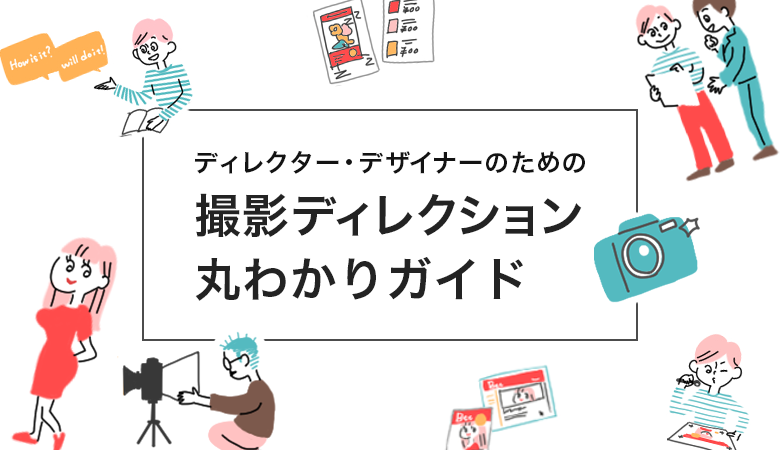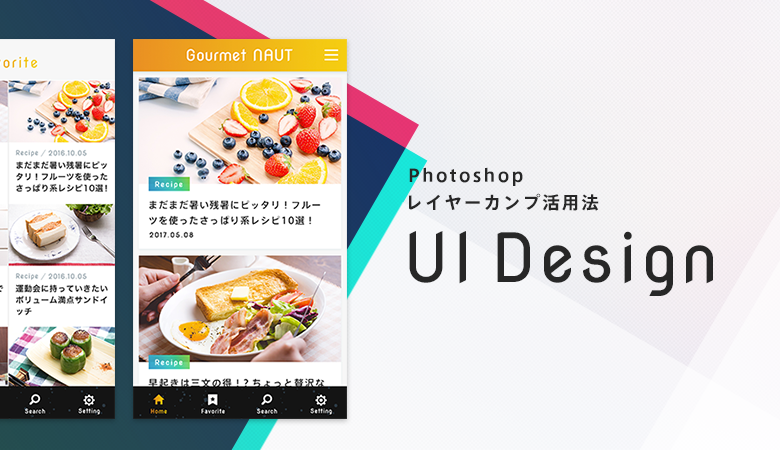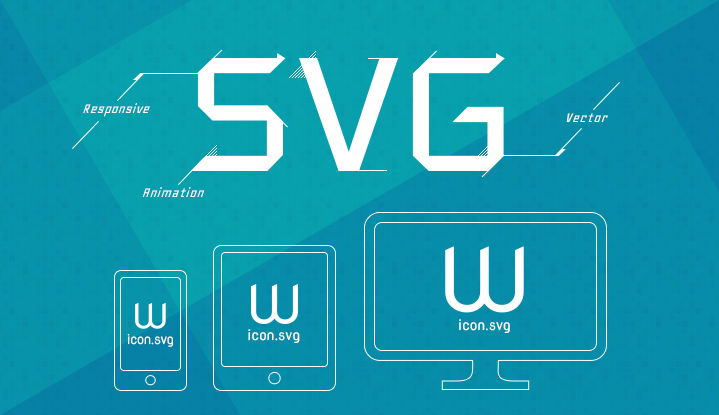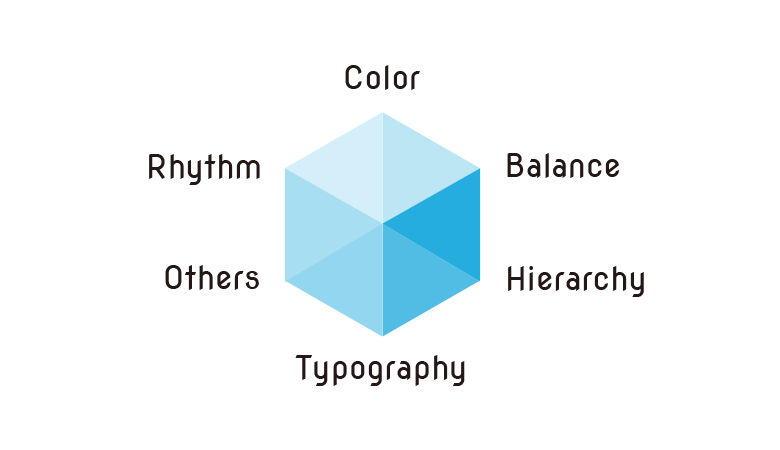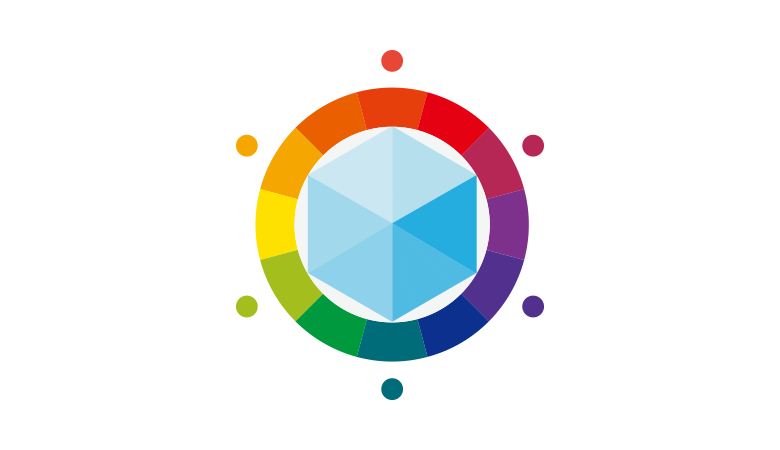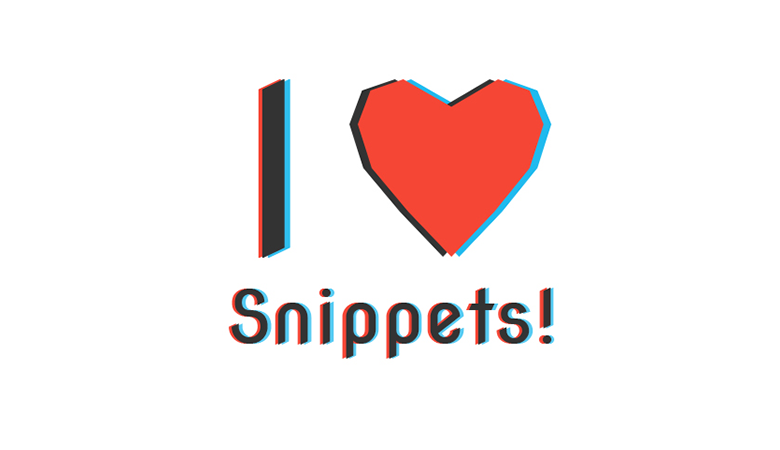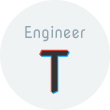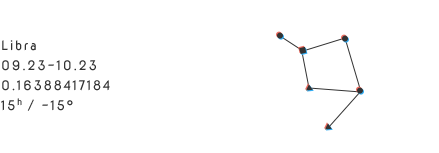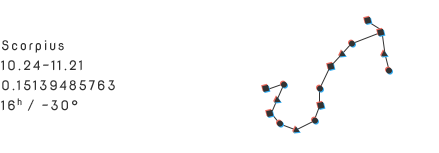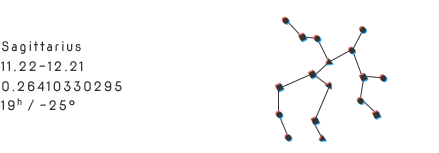考えやすい環境って作れるの?「考える」をマネジメントする


2015年が近づいてきましたね。皆さん、「年賀状」の準備は済ませましたか?
今回は、「オリジナルな年賀状を作りたいんだけどイラストとかはあんまり描けない…」という方でもカンタンに作れるような年賀状の描き方を、実際作ったものを元に紹介していきます。
どうも!デザイナーの川野です。
12月に入って、いよいよ2015年が近づいてまいりましたね。
忙しいのに年賀状も準備しないと…と焦っている方も多いのではないでしょうか?
ビーワークスでは毎年社内で年賀状コンペがあります。
そこで会社用の年賀状を描いてみましたのでごらんください。
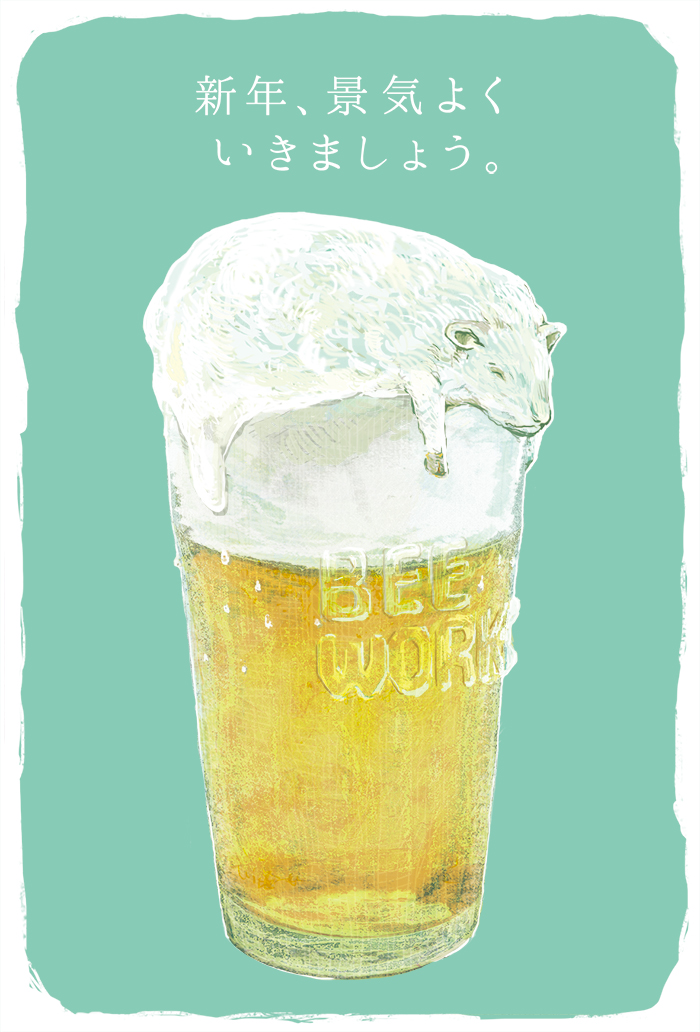
制作時間:3時間ポッキリ(描こうと思い立ってからほぼ完成するまで)
制作ソフト;photoshop CC(この記事では古いバージョンでも出来る機能を使っています)
今回は、この年賀状を描くために踏んだ写真加工やイラスト化のステップをご紹介したいと思います。
工程的には、写真加工半分/ブラシを使った動作半分という具合で作っていますが、
大体のステップが「イラストなんてあんまり描けないよ」という方でもカンタンに出来るものとなっていますのでご安心ください。
それではどうぞ!
まず、会社用の年賀状を書くにあたりテーマを設定します。
2015年は羊年なので、羊をうまくあしらってビジネスっぽい年賀状を作りたい…という考えからはじまり、
ビジネス→社会人→飲み会→ビールという感じで発想を膨らませ、
最終的にビールの泡を羊に模した、爽やかで目を引くイメージにしようという方向性に決まりました。
ラフがこちらです。
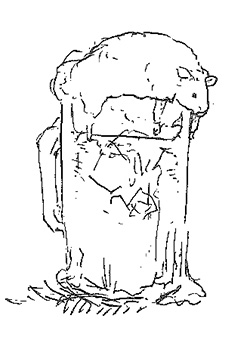
この工程は自分の中でイメージが固めるためのものなので、必ずしも丁寧に描く必要はありません。
ビールについては、フリーの写真をダウンロードして加工してしまいしょう。
ということで、こちらのfood.fotoさんから拝借いたしました。

food.foto ジョッキ生イメージ 泡 グラス タンブラー 生ビールのフリー写真素材
これを加工すると…
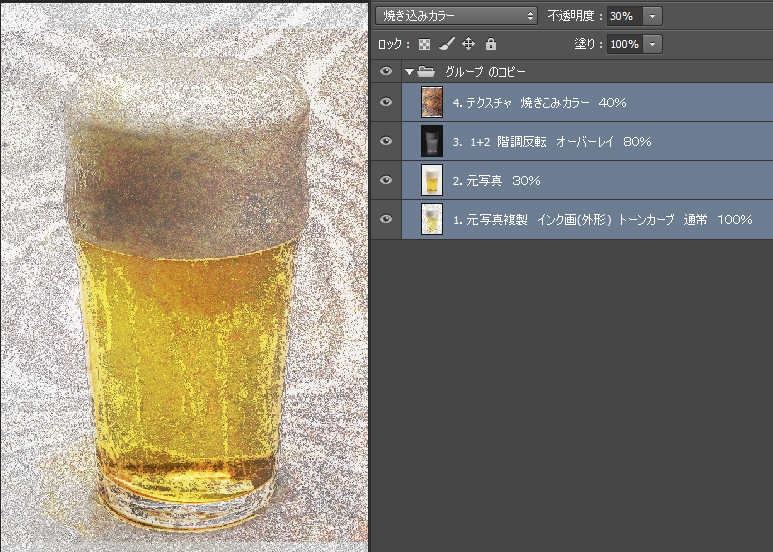
このようになりました。まがまがしいですね。
[フィルター] > [フィルターギャラリー] > [ブラシストローク] > [インク画 外形]を使って、その後トーンカーブでコントラストを強くしているレイヤーと、
テクスチャを張り込んでいるレイヤーが特徴になっています。
テクスチャは今回はボコボコした色差のある木目の画像を使いましたが、ムラが出せるものならどんな画像でも構いません。
とにかくフィルターギャラリーやオーバーレイなどの画像処理を駆使し、写真っぽいツヤヤカさを無くします。
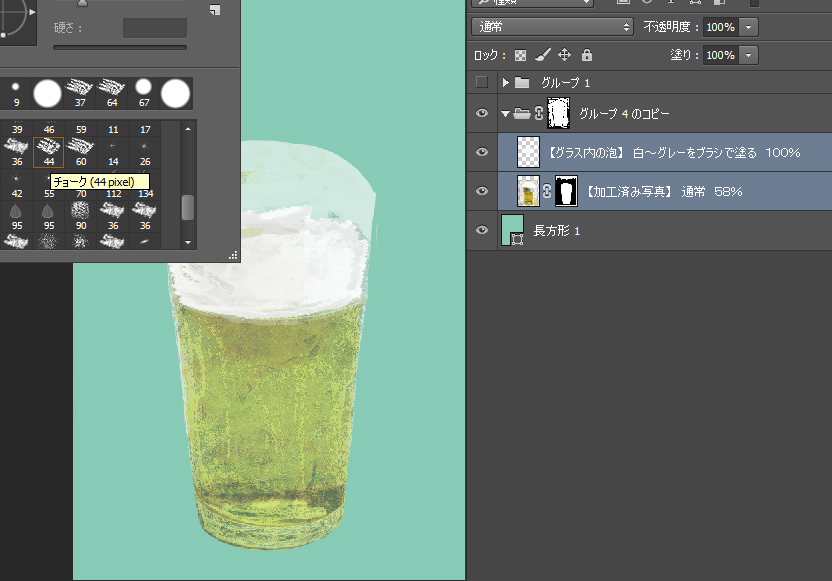
先ほどのビール写真の周囲のノイズをマスクで消し、透明度を58%くらいにして配置しました。
背景は爽やかさアップのためと、ビールのオレンジ色との親和性を考慮してエメラルドグリーンを敷いています。
ビールの写真をやや透明にするのは、グラスの端っこに下時のグリーンをやや透けさせて背景色となじませるためです。
とはいえ、ビールの中身の色が薄すぎるのでまずはグラス内の泡から塗りこみます。
photoshop標準でついているカサカサしたブラシ(画像左上参照)を使って、白〜灰色でムラをもたせましょう。
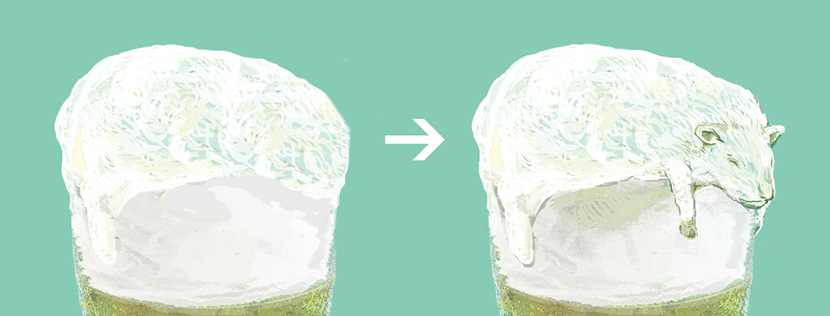
photoshop標準の丸っこいブラシを使ってグラスから溢れている泡を描いていきます。
モコモコ感を出したいので弧や円を描くようにブラシを動かします。
白や灰色だけでなく、背景のグリーンを薄くした色も混ぜ込むと、うまいこと画面に溶け込ませられるような気がします。
また、黄色っぽい色も混ぜて色味に幅を持たせましょう。
羊の顔については、Google画像検索で羊を検索し、色んな羊を参考にしながら頑張って描きます。
また、羊の影もビールが暗く見えない程度に塗っておきます。

今のままだとビールのオレンジ色があまりにも薄暗いので、上からオレンジ色を塗りたくります。
今回はレイヤー設定を焼き込みカラーと比較(明)にしていますが、適宜合ったブレンドモードを探して選択しましょう。
また、グラスの端を白色の先ほどと同じカサカサブラシで縁取って、ほんのりと光彩をいれます。
先ほどまでビール写真の上に泡の白色やビールのオレンジ色を塗っていきましたが、
それによりビール部分がやや平面的になり、一番手前の要素であるグラスの質感が伝わりにくくなってきました。
こうなるとグラス外に溢れだしている泡とグラス内の泡の差もわかりづらくなってしまいます。
このような場合は、【奥に透けて見えるグラス】〜【ビールの中身】〜【手前のグラス】 という奥行きを考えて、
グラスの質感を描き足すレイヤーを上に置きましょう。

グラスはよく見ると細かい引っかき傷のようなものがある印象なので、このようなカケアミを描いてかぶせました。
グラス外はモコモコ感、グラス内はカサカサ感と質感に差を付ける事で感覚的に違いが出たような感じがしませんか?
会社の年賀状なので、会社名をいれる必要がありますね。
ただ普通に会社名の文字やロゴ入れるだけでは味気ないので、グラスにデコボコした印字を加えることにしましょう。

左から、
という順番で描いています。
イラストだけでは印象には残っても記憶には残りにくい…という持論から、ワンキャッチを加えます。
ビジネス、ビール、新年、爽やかに…というキーワードから「新年、景気よくいきましょう。」というフレーズにしました。
書体は、ビールの広告にありそうな丸みのある明朝体にしたかったので、Typing Artさんのはんなり明朝を使用しました。
あとは、グラスに水滴を描き足したり、全体を白く縁取ったり、背景をフリーハンドで四角くくり抜けば完成です!
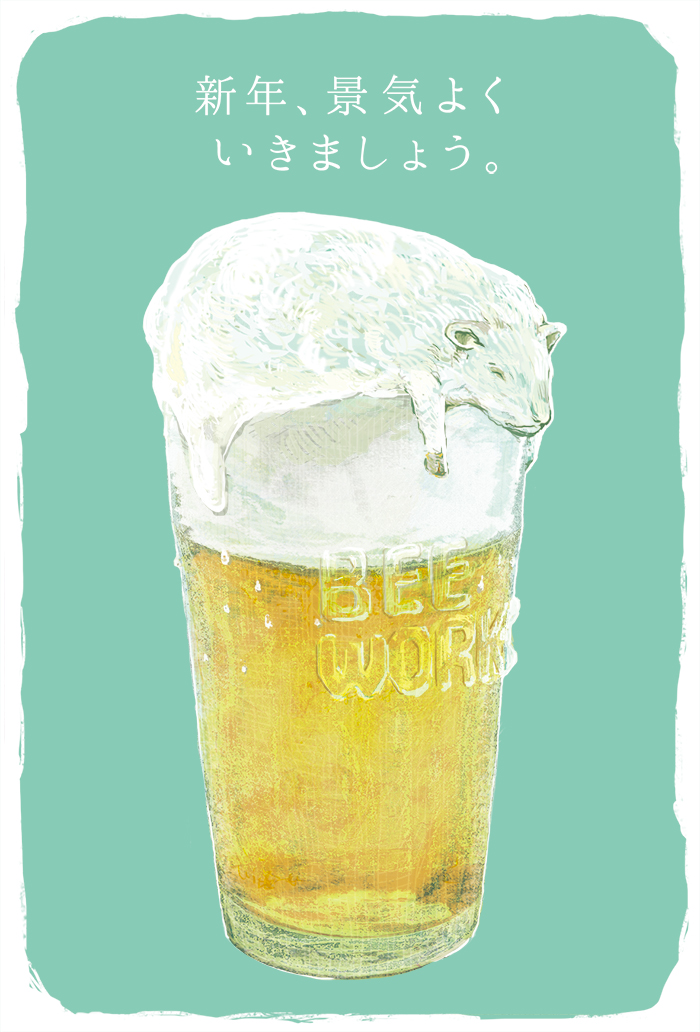
いかがでしたか?
イラストも1から描くとなると非常に面倒ですが、
一つ加工した写真をベースにするとサクサクすすみますし、クオリティにも期待ができますね。
それではまた来年!
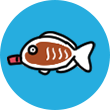
漫画と野球とハロプロで生きています。